Miš za igre A4Tech Bloody R8 gotovo uvijek ispravno funkcionira odmah nakon povezivanja s računalom, međutim, računalo nema softver potreban za promjenu internih postavki uređaja. Možete ga pronaći i instalirati na različite načine. Svaka takva metoda ima određeni algoritam radnji, koji će vam biti poznat u nastavku.
Metoda 1: Službena web stranica tvrtke A4Tech
Prije svega, savjetujemo vam da obratite pažnju na disk koji dolazi s mišem. Ako ga imate priliku umetnuti u pogon i pokrenuti, instalirajte softver na ovaj medij. U suprotnom, morat ćete odabrati drugu metodu. Glavni distributer datoteka upravljačkih programa je službeno web mjesto proizvođača uređaja, pa predlažemo da počnete s njim.
Idite na službenu web stranicu A4Tech
- Kliknite gornju vezu da biste otvorili službeno web mjesto Bloody. Prođite kroz lijevi izbornik do odjeljka "Preuzimanje datoteka".
- Ovdje pronađite najnoviju verziju softvera (u vrijeme pisanja ovog teksta zove se KRV 7), a zatim kliknite namjenski gumb da biste započeli preuzimanje komponente.
- Pričekajte da se preuzimanje završi i pokrenite rezultirajući instalacijski program.
- Započet će postupak raspakiranja datoteka. Tijekom toga nemojte zatvarati ovaj prozor i nadgledati napredak.
- Otvorit će se izbornik za instalaciju upravljačkog programa. Ovdje prvo navedite prikladan jezik sučelja odabirom odgovarajućeg retka s popisa.
- Nakon toga, svakako nastavite s instalacijom, prihvatite uvjete ugovora o licenci.
- Pričekajte da se instalacija dovrši.
- Dobit ćete obavijest da je Bloody 7 spreman za rad. Zatvorite instalacijski prozor i pričekajte da se program pokrene.
- Sada možete početi konfigurirati upravljački program, aktivirati makronaredbe i izvoditi druge konfiguracije povezane s upotrebom uređaja.
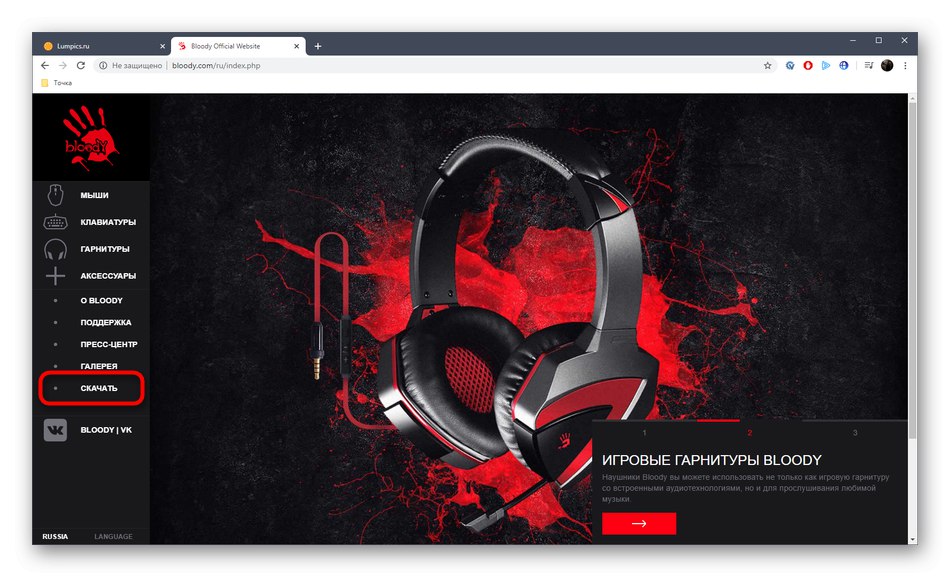
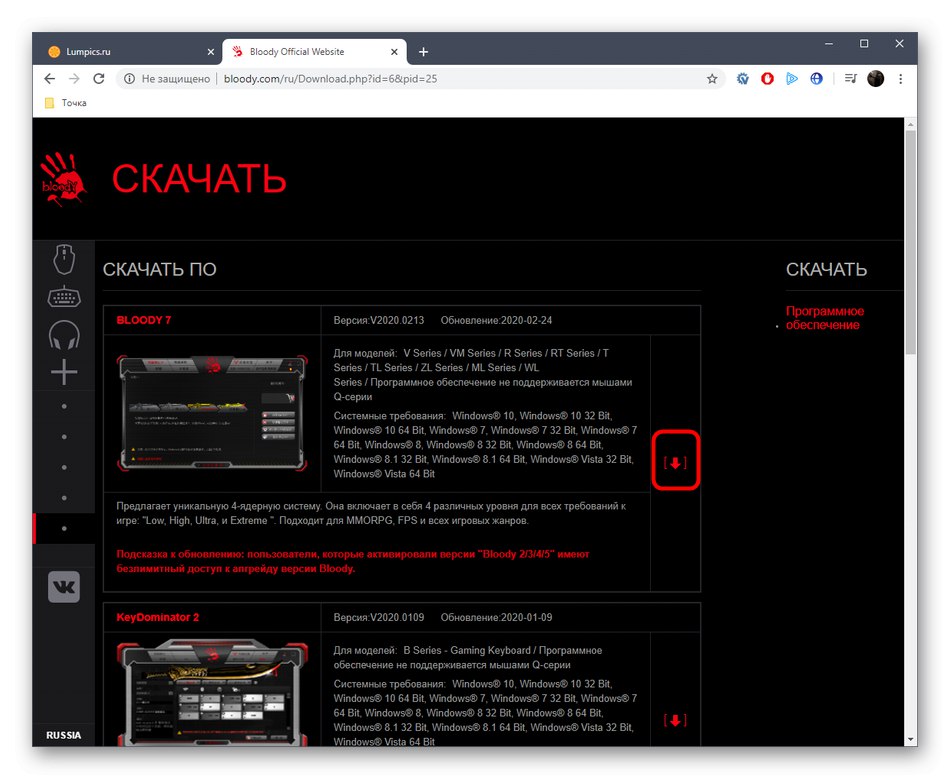
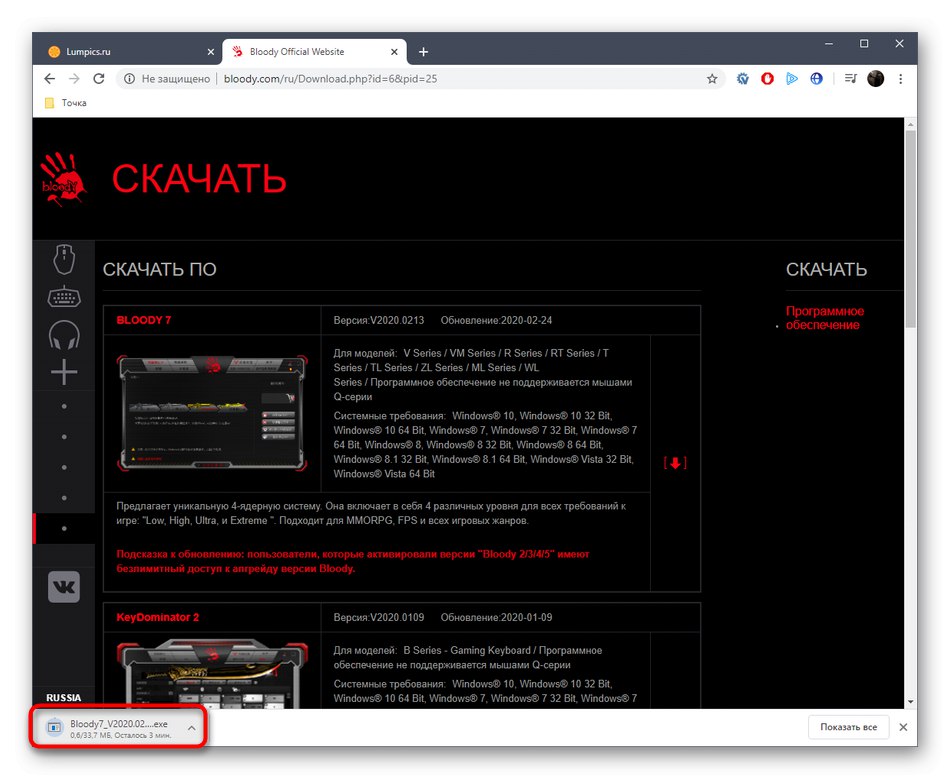
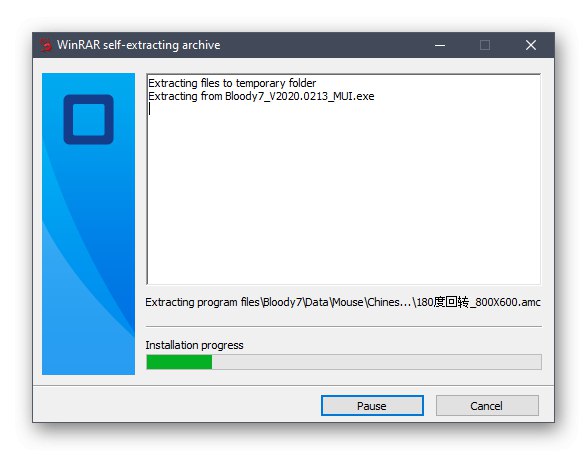
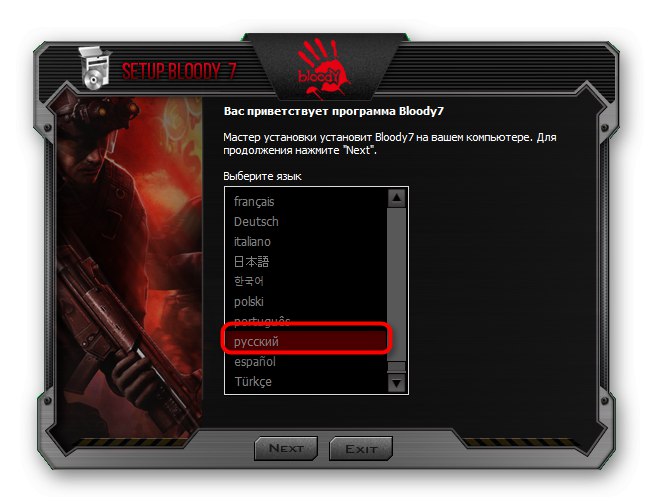
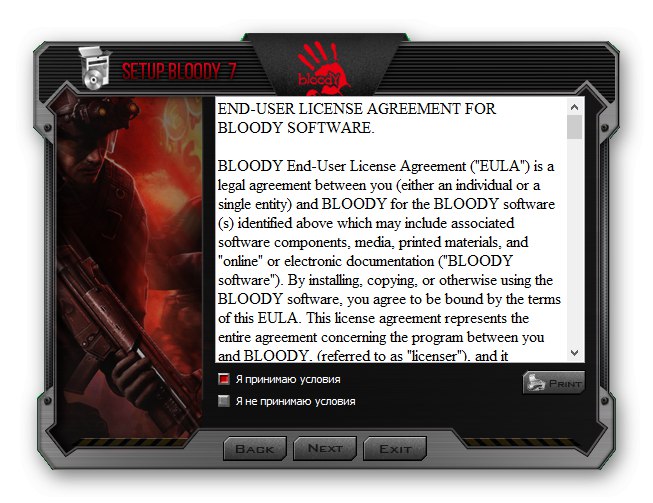
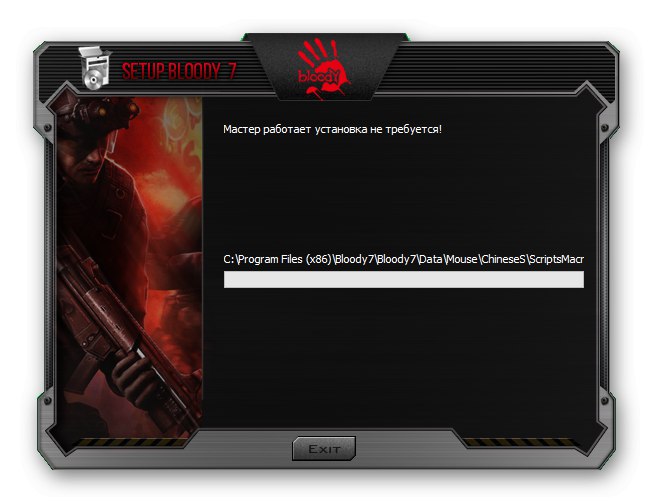
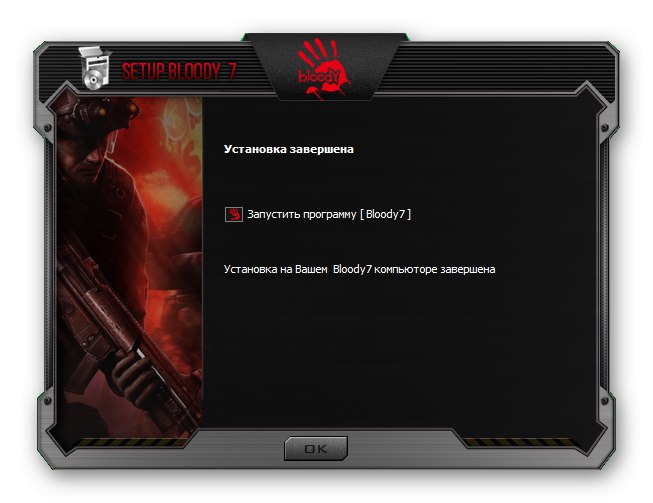
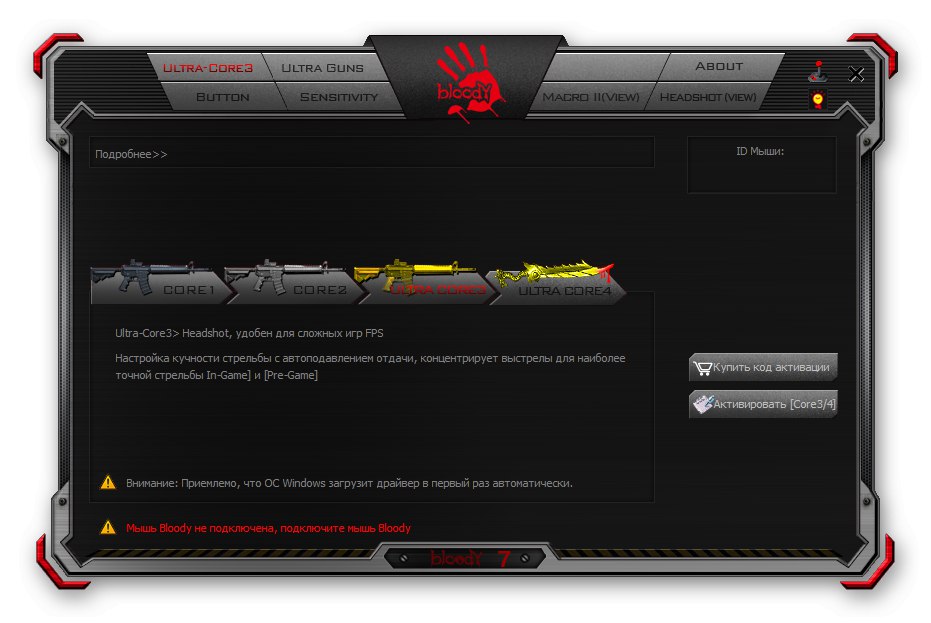
Nakon izvršavanja gornjih koraka ne morate ponovno pokretati računalo, jer će se sve promjene operativnog sustava primijeniti odmah, a također možete promijeniti postavke samog uređaja i njegove interne memorije.
2. metoda: Programi nezavisnih programera
Ova metoda usredotočit će se na korištenje rješenja nezavisnih proizvođača koja su stvorena za sveobuhvatnu automatsku instalaciju upravljačkih programa koji nedostaju na računalo. Većina tih programa također korektno komunicira s perifernim uređajima, pa ne bi trebalo nastajati problemi pri korištenju A4Tech Bloody R8. Ako prvi put čujete o takvim aplikacijama i nemate ni najmanje pojma o principu njihova rada, savjetujemo vam da proučite ovu temu čitajući zaseban materijal od našeg drugog autora klikom na donju poveznicu. Tamo ćete pronaći upute za instaliranje upravljačkih programa putem popularnog softvera tzv DriverPack rješenje i moći ćete razumjeti apsolutno svaki korak.
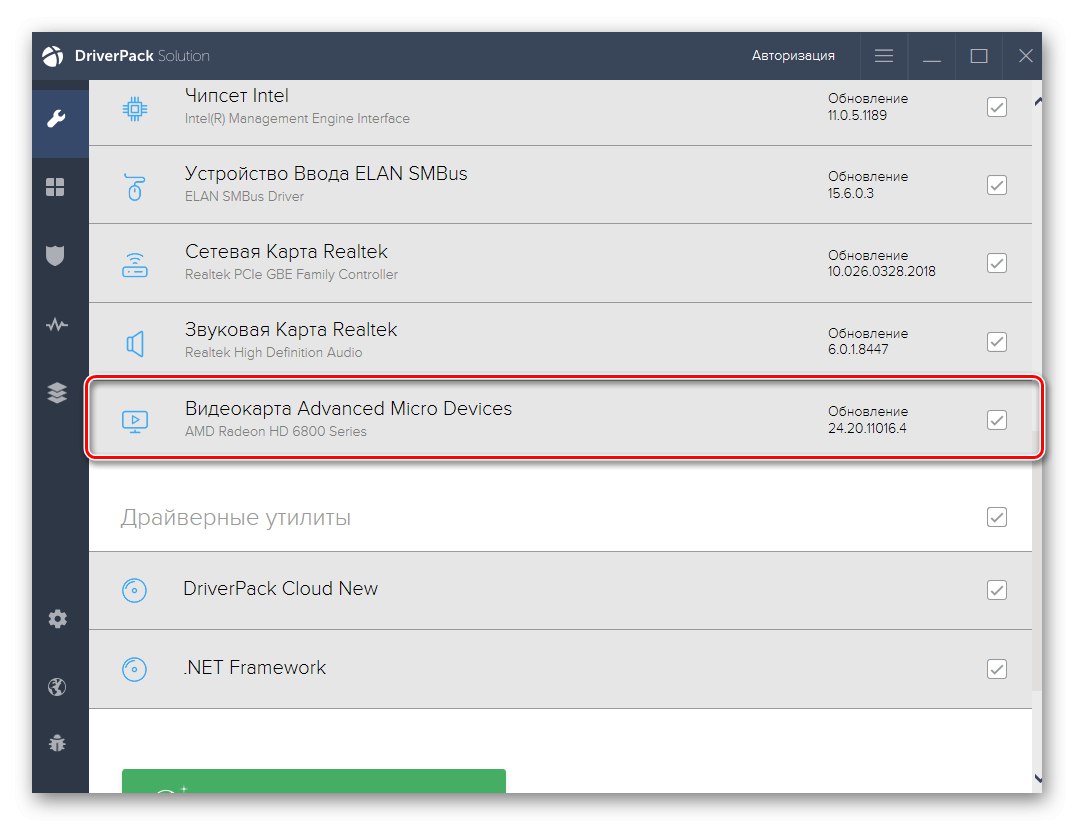
Više detalja: Instaliranje upravljačkih programa putem DriverPack Solution
Kao što možete shvatiti, postoji ogroman broj takvih programa, pa u slučaju kada vam DriverPack Solution ne odgovara, neće biti teško pronaći slično rješenje, ali s prikladnijim upravljanjem ili naprednom funkcionalnošću, ako je potrebno. Posebno za to postoji pregled na našoj web stranici koji sadrži najbolje i najpopularnije predstavnike takvog softvera. Kliknite na donji naslov da biste pročitali kratke opise svih tamo prisutnih programa i prijeđite na detaljan pregled kako biste odredili opciju koja vam se sviđa, preuzmite je i instalirajte upravljačke programe za A4Tech Bloody R8 miš i ostalu PC dodatnu opremu ili perifernu opremu.
Više detalja: Najbolji softver za instaliranje upravljačkih programa
3. metoda: ID hardvera miša
Uređaj koji se danas razmatra, poput bilo koje ugrađene ili periferne opreme, ima jedinstveni identifikator koji je odgovoran za identificiranje proizvoda pomoću operacijskog sustava i različitih programa. Može se koristiti kao alat za pronalaženje kompatibilnih pokretačkih programa na web resursima koji su stvoreni posebno za to. Međutim, želimo odmah pojasniti da ne postoje jamstva da ćete na takvoj stranici pronaći upravo gore spomenutu grafičku aplikaciju, a ne jednostavne datoteke odgovorne za ispravno povezivanje A4Tech Bloody R8 s računalom. Međutim, ako ste zainteresirani za ovu metodu, ne postoji ništa teško za njezinu provedbu, čemu će pomoći drugi vodič na našoj web stranici, čiji se prijelaz vrši putem donje poveznice.
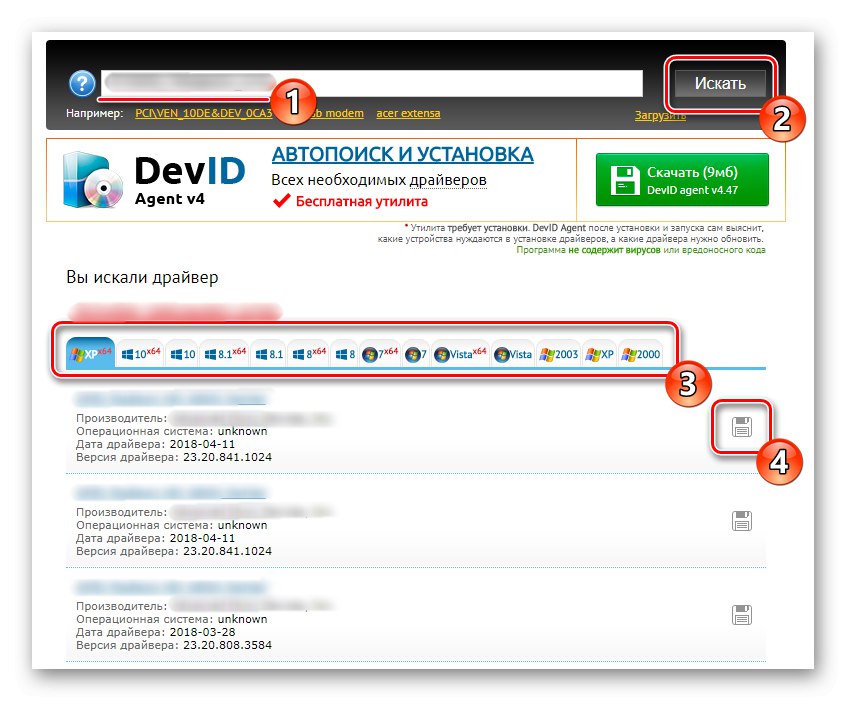
Više detalja: Kako pronaći vozača putem osobne iskaznice
Metoda 4: Windows standardni alati
Opcija koja koristi standardna sredstva operacijskog sustava je na posljednjem mjestu, budući da je rijetko učinkovita, a čak i ako je kroz nju moguće pronaći datoteke, bit će potreban samo pokretački program za povezivanje samog miša, ako su se pojavili problemi s radom tog miša. Grafički softver i dalje će trebati preuzeti zasebno, koristeći jednu od gore opisanih metoda. Ako ste zadovoljni ovom opcijom, pokrenite pretragu ažuriranja putem izbornika Upravitelj uređaja i pričekajte dok se provjera ne dovrši putem službenih Microsoftovih poslužitelja.
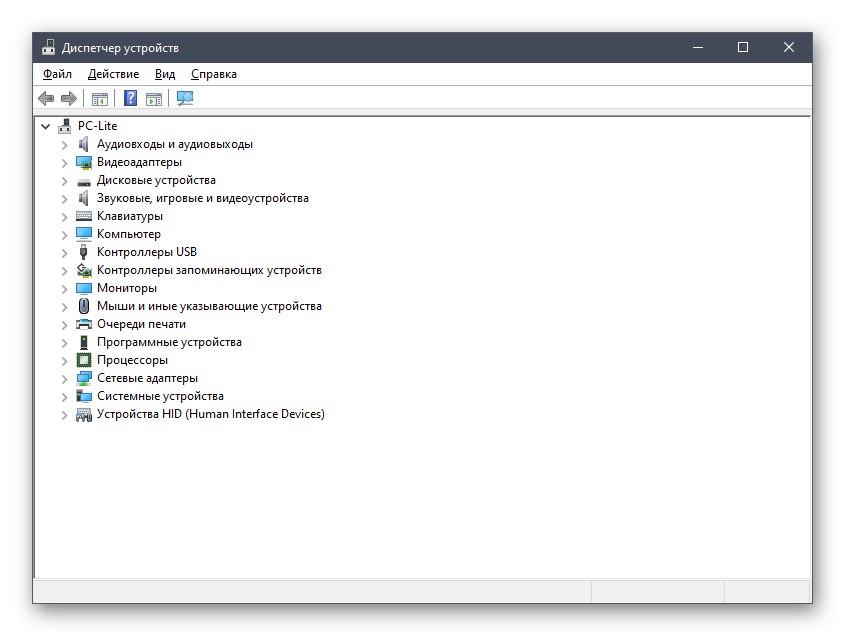
Više detalja: Instaliranje upravljačkih programa pomoću standardnih Windows alata
Nakon završetka instalacije upravljačkih programa za A4Tech Bloody R8, možete odmah prijeći na postavljanje gumba, osjetljivosti i makronaredbi. Ako ste prethodno kupili premium verziju s naprednom konfiguracijom, ne zaboravite je aktivirati povezivanjem računa.